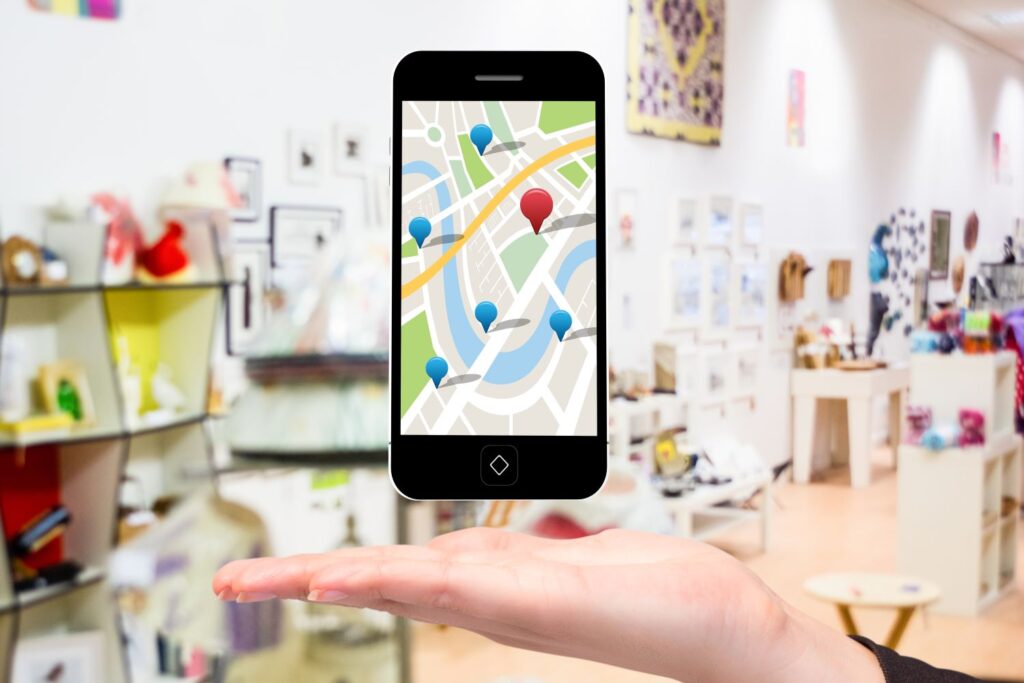
Si no estás ya de vacaciones, seguro que te quedan muy pocos días para hacer la maleta y comenzar tu viaje.
Pero para que todo salga perfecto, te recomendamos que aprendas a crear mapas personalizados en Google Maps.
Gracias a la tecnología, podrás seguir las indicaciones de Google Maps y no perderte ninguno de los puntos de interés, monumentos o paradas programadas de tu viaje de vacaciones. O en cualquier momento de tu vida cotidiana.
Y te preguntarás: ¿dónde hacer mapas personalizados? Porque todos hemos tenido que ir alguna vez a un lugar que no sabemos dónde está localizado y hemos usado Google Maps. Pues lo mismo podemos hacer, pero con una ruta.
Es decir, creando tus propios mapas en Google Maps con todos los lugares a los que quieres ir e, incluso, en el orden en el que quieres visitarlas.
Te explicamos, paso a paso, cómo crear mapas personalizados en Google Maps, recorridos, itinerarios por días y mucho más. Vamos allá.
¿Cómo hacer un mapa personalizado en Google Maps?
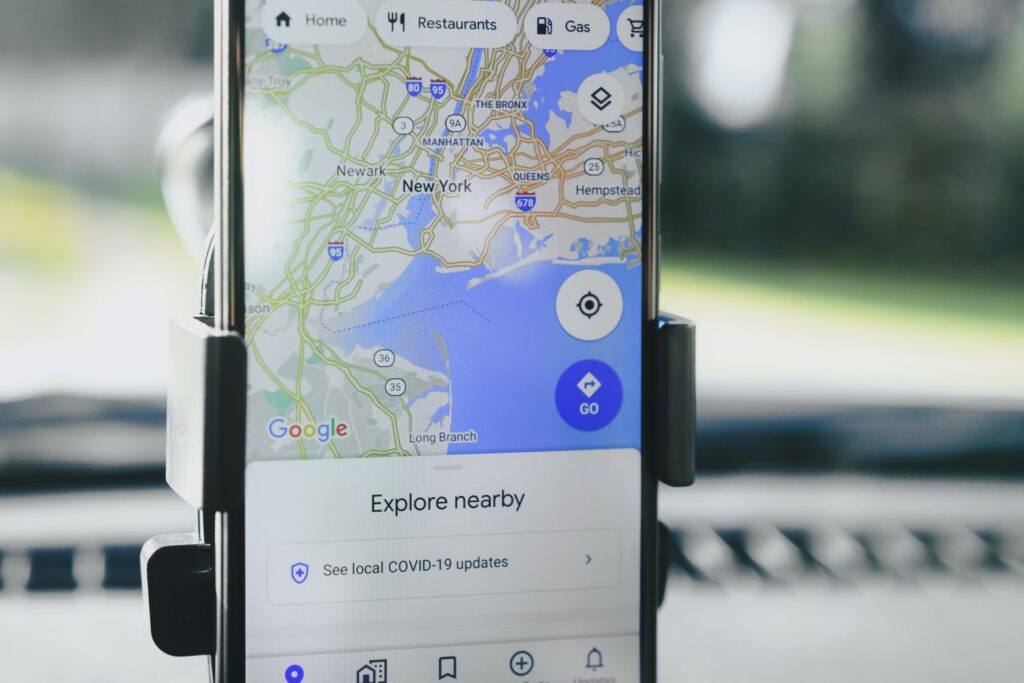
Para descubrir cómo usar esta interesante opción, la de crear mapas personalizados en Google Maps, qué mejor idea que explicarlo con un ejemplo práctico.
Imaginemos que estamos organizando un viaje a Londres y queremos preparar un mapa interactivo, que incluya los puntos que más nos interesen, disponiendo así de una ruta previa en Google My Maps.
Google Maps: crear mapas personalizados con todos tus sitios a visitar

Lo primero obviamente será acceder a Google Maps y localizar la ciudad en cuestión. En este caso: Londres. Después, sigue estos pasos para crear tu primer mapa personalizado en Google Maps.
- Una vez estés en la ubicación de la ciudad, pulsa en la opción “Mis mapas”, que encontrarás en la parte superior izquierda de tu pantalla.
- Pincha sobre “Crear un mapa nuevo”.
- Dale un nombre y una pequeña descripción al que será tu mapa personalizado en Google Maps.
- Elige si quieres que sea un mapa personalizado que sea público o restringido. En este último caso, sólo podrán ver el mapa las personas que nosotros elijamos y se lo compartamos.
@papisario #google #googletricks #googlemymaps #trucostiktok #viajar #app #herramientasdigitales ♬ sonido original – Papisario
- Aparecerá, en la esquina superior izquierda de la interfaz del mapa, un nuevo menú ampliado. Es el típico símbolo de los tres puntos y, dentro de él, las siguientes opciones:
- Icono de una mano: con ella puedes desplazarte por el mapa personalizado de Google Maps.
- Icono del globo azul: te permite poner globos azules a modo de marcadores de posición
- Herramienta para trazar líneas.
- En este caso, usaremos la segunda opción: los llamados globos azules de posición, con el que podrás empezar a marcar en el plano los lugares destacados a los que quieres ir.
- Solo con hacer ‘click’ con el marcador de posición en un punto del mapa, se abrirá un globo. En él, debes incluir nombre y descripción del sitio. Cada referencia o punto, quedarán almacenadas en una columna a la izquierda de tu pantalla. Pulsando sobre ellos, se abre toda la información.
Crea rutas personalizadas en Google Maps
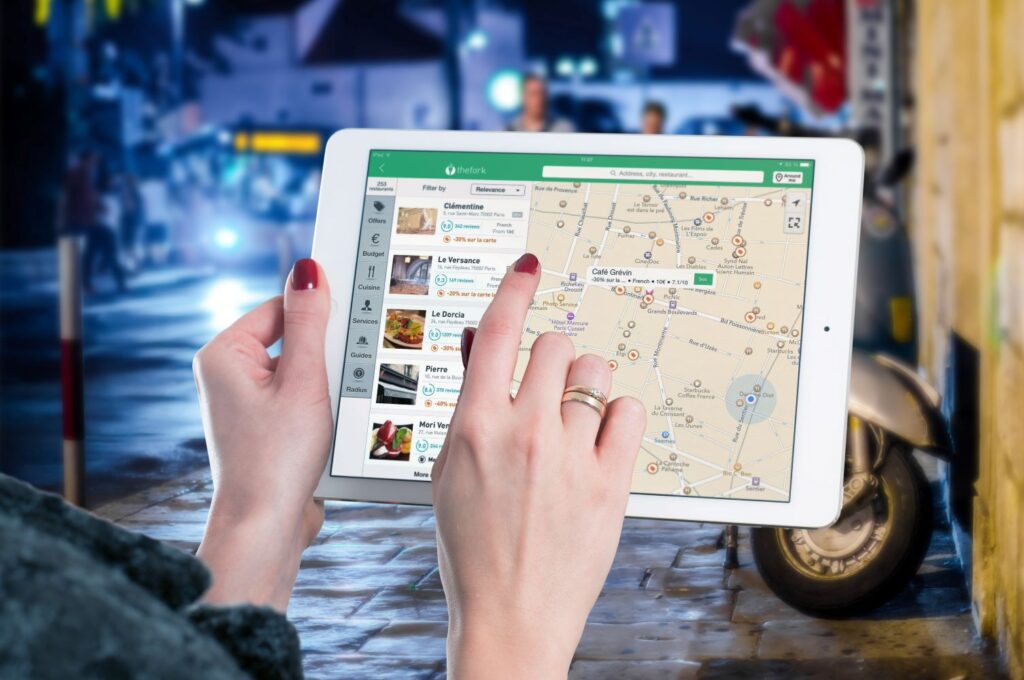
Una vez que hemos creado el mapa personalizado de Google Maps y marcado en él los puntos de interés que deseamos visitar, entramos en la segunda fase de organización de nuestro viaje a Londres.
- Es el momento de usar la tercera herramienta del menú ampliado que, realmente, es un botón desplegable con otras tres posibilidades a elegir.
- De ellas, nos quedamos con la llamada “Dibujar una línea a lo largo de calles o carreteras”. Te unirá todos los puntos o globos azules señalados con una línea. Ese es el camino que tendrás que hacer para visitar todo.
- Dichas líneas, que representan tu ruta, también quedarán almacenadas en la columna izquierda. Así, podemos consultarlas, modificarlas o eliminarlas.
¡Y listo! Ya has creado tu primer mapa personalizado en Google Maps para organizar tus vacaciones con rutas y sitios a visitar.
¿Cuál es la nueva función de Google Maps?
@heyalexkay trust me this will make your trip way better #bucketlisttravel #traveltiktok #travelhacks #fyp #tripplanning ♬ love nwantinti (ah ah ah) – CKay
Si quieres inspirarte, buscar ideas para tu viaje o simplemente cotillear, puedes consultar mapas ya creados.
Basta con que entres a Google City Tours para encontrar trazados turísticos interesantes por ciudades de todo el mundo.


Excelente! Me salvó un trabajo!
Muchas gracias. Me ha sido de utilidad.
como crear una lista de mapas y cada mapa tenga una ubicación personal?
Favor de explicar
gracias por este peque tutorial,me ha sido muy util
Google maps es una de las herramientas que más ha demostrado como internet nos ha cambiado la vida. wow.